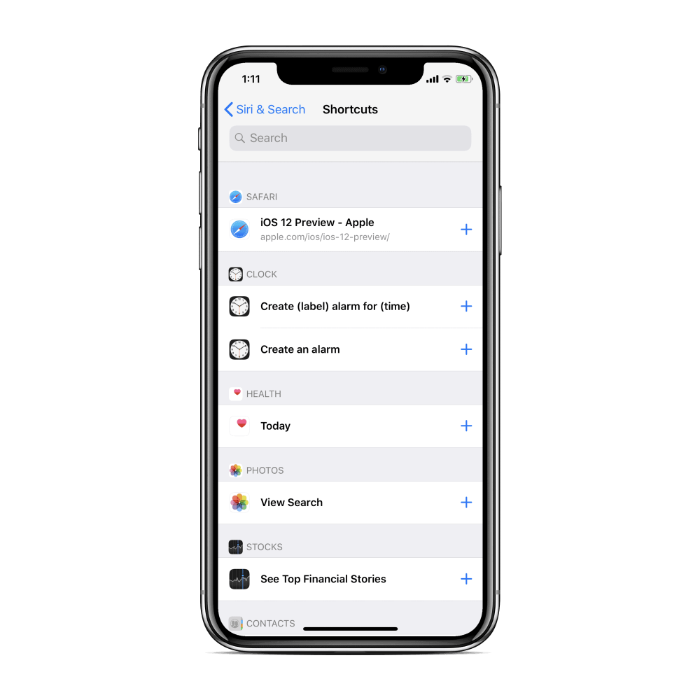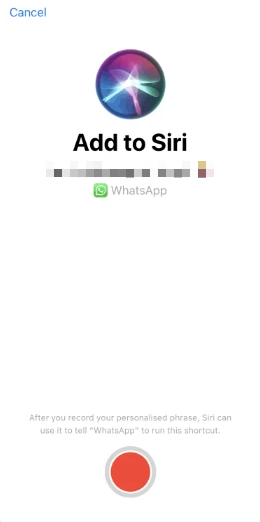Em 2018, a Apple anunciou novas melhorias interessantes para o aplicativo Siri. Embora ainda não corresponda às capacidades insanas de IA do Google Assistant chamado Google Duplex . O Siri está pelo menos atualizando (e melhorando) algumas das coisas que o Google Assistente pode estar fazendo há algum tempo.
A Apple introduziu um novo recurso de atalhos do Siri que permite aos usuários dar um comando curto ao Siri para realizar uma longa lista de ações. Por exemplo, você pode programar um atalho do Siri chamado “Encomende minhas compras” que resulta no Siri realizando uma série de atividades, como consultar sua lista de compras regular e encomendá-la online e, finalmente, notificá-lo sobre o trabalho que está sendo realizado.
Siri Shortcuts automatiza as ações do aplicativo para você. É um recurso útil. Se você já está executando o iOS 12 ou superior no seu iPhone ou iPad e está ansioso para usar Atalhos Siri Veja como começar a usar o recurso.
Na apresentação, a Apple mencionou a Apple Novo aplicativo Shortcuts Cria atalhos para Siri. O aplicativo está disponível para download agora na App Store. Você pode criar e adicionar atalhos da Siri a partir do aplicativo Ajustes no seu iPhone.
Como adicionar atalhos ao Siri
- Vamos para Configurações »Siri e Pesquisa .
- dentro da seção abreviações, Suas atividades recentes no dispositivo serão listadas.
- Clique em Mais atalhos Para ver a lista completa de suas atividades que podem ser transformadas em atalhos do Siri.
- Selecione a atividade para a qual deseja criar um atalho.
└ Neste exemplo, vou escolher o atalho do WhatsApp para enviar uma mensagem do WhatsApp.
- Na próxima tela, Clique no botão Registrar E fale sobre o seu comando personalizado para o atalho.
- Verifique seu comando de atalho de voz na próxima tela e toque em Feito No canto superior direito.
Depois de criar seu atalho. Ligue para a Siri e dê um comando de voz curto, seguido de um contexto. Ele concluirá imediatamente a tarefa para a qual você o configurou.
Como usar os atalhos da Siri
- Pressione e segure o botão Home ou o botão lateral (no iPhone X) para abrir o Siri.
- Dê a ele o breve comando de voz, seguido pelo contexto da atividade.
- Por exemplo, adicionei um atalho do WhatsApp para enviar uma mensagem do WhatsApp para minha mãe. Vou ligar para a Siri e dizer "Carta para a mamãe, vou me atrasar para o jantar esta noite" .
- Para o comando acima, o Siri enviará uma mensagem do WhatsApp para a mãe com o contexto "Vou me atrasar para o jantar esta noite." .
A forma como os atalhos do Siri ajudaram aqui é que agora posso usar o WhatsApp como meu aplicativo de mensagens padrão para enviar mensagens aos meus amigos enquanto uso o Siri. Sem um atalho do WhatsApp, devo dizer “Envie uma mensagem do WhatsApp para Cuza Cuza " . Agora, com os atalhos, posso parecer mais natural e dizer ao Siri “Mensagem para a mãe” , onde definirá o WhatsApp como o aplicativo padrão para enviar a mensagem.
Este é provavelmente um uso muito simples dos atalhos do Siri que mostramos neste exemplo, mas você pode fazer muito mais com eles.
Este foi um artigo simples. Pode ser útil para você, caro leitor. Se você tiver dúvidas ou qualquer coisa. Incluir nos comentários. Obrigado